Mac怎么录制FaceTime视频通话?Mac录制FaceTime视频通话教程
2017-02-28 16:06作者:下载吧
FaceTime作为苹果设备原生的视频通话功能,一直被广大用户所使用,FaceTime视频对话让你和亲朋好友可以面对面地进行交流,那么如何将和亲友的FaceTime的这些美好的瞬间保留呢?一起来看看Mac录制FaceTime视频通话教程吧!
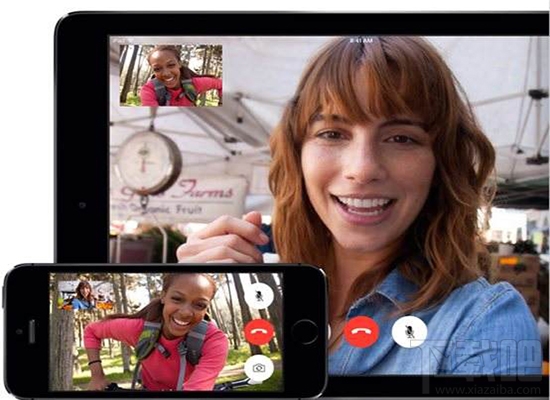
Mac录制FaceTime视频通话教程:
打开 Mac 上的 QuickTime
点击菜单栏中的文件
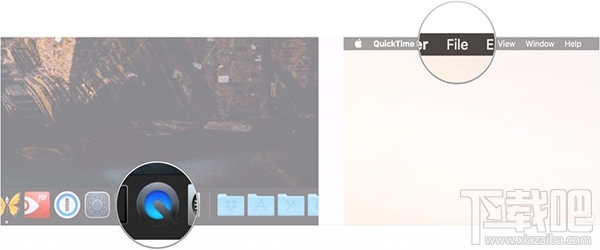
点击新建屏幕录制 点击 QuickTime 窗口中录制按钮旁的箭头
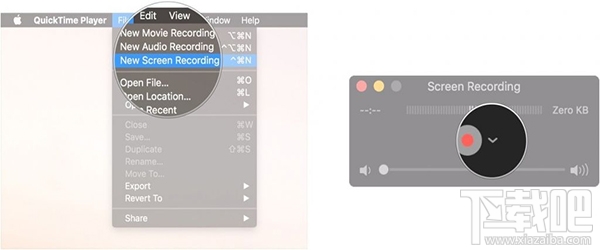
从可选的麦克风列表中选择内部麦克风 打开 FaceTime
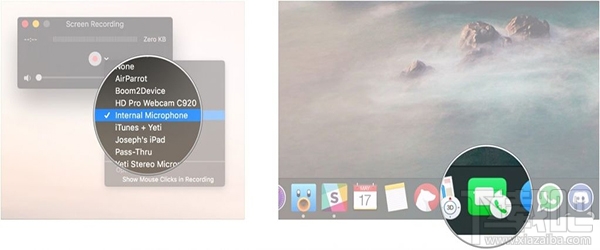
然后点击 QuickTime 中的录制按钮 点击屏幕选择录制整个屏幕,或选取 FaceTime 窗口选择只录制 FaceTime
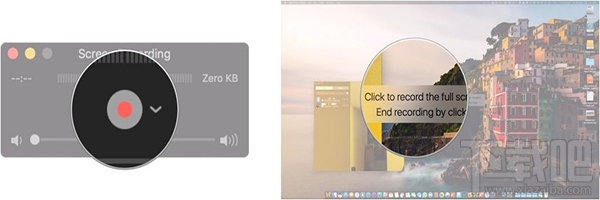
开始 FaceTime 视频通话 结束通话后,点击菜单栏中的停止录制按钮
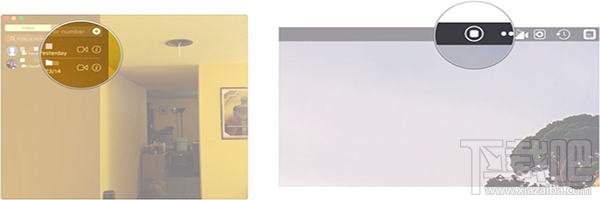
点击菜单栏的文件 点击保存
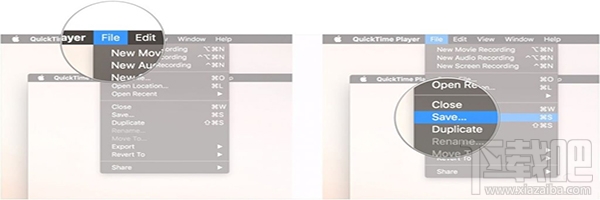
给你的录制取名 选择要保存的位置
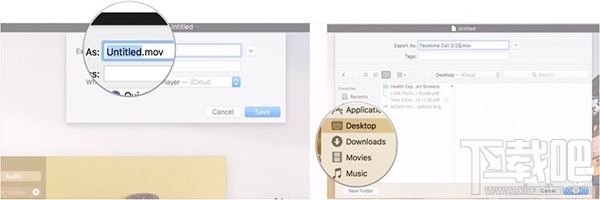
点击保存
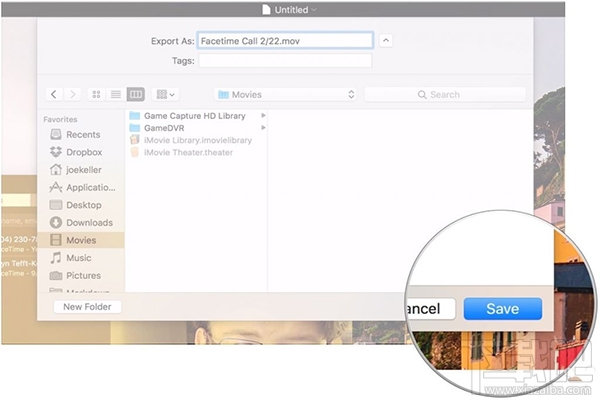 1
1
就这样,你就可以将一些甜蜜的瞬间保存下来。当你想重温这些瞬间的时候,你只需找到保存的位置并打开就可以了。